- Autor Abigail Brown [email protected].
- Public 2023-12-17 06:58.
- Última modificação 2025-01-24 12:20.
Atualizar aplicativos não é apenas para beneficiar os novos recursos. Bugs de software e vulnerabilidades de segurança também são abordados em atualizações, que melhoram a usabilidade geral e a segurança de seus aplicativos e, por fim, de outros arquivos e informações pessoais.
Existem duas categorias principais de aplicativos instalados no Windows 11: aplicativos da Microsoft Store e aplicativos de terceiros. Veremos como atualizar ambos abaixo.
As instruções neste artigo se aplicam ao Windows 11. Se as capturas de tela ou as etapas não corresponderem ao que você vê em seu computador, talvez você esteja usando uma versão de compilação mais antiga.
Como atualizar aplicativos no Windows 11
Existem duas maneiras de atualizar aplicativos instalados pela Microsoft Store: manualmente e automaticamente.
Atualizações manuais do aplicativo
Atualize um aplicativo manualmente se você souber que uma versão mais recente está disponível, mas o Windows ainda não a forneceu. Essa não é a maneira ideal de manter seus aplicativos atualizados, e é por isso que a atualização automática é habilitada por padrão, mas você ainda pode forçar a atualização manual dos aplicativos do Windows 11.
-
Abra a Microsoft Store na barra de tarefas ou procurando por ela.
- Escolha Biblioteca no canto inferior esquerdo.
-
Selecione Obter atualizações para verificar e instalar em massa todas as atualizações do aplicativo.

Image
Outra maneira de atualizar manualmente um aplicativo do Windows 11 é baixá-lo novamente. Isso forçará seu computador a obter a versão mais recente disponível. Para isso, procure o aplicativo em seu computador e escolha DesinstalarEm seguida, revisite a página de download na loja para obtê-lo novamente.
Atualizações automáticas de aplicativos
Manter seus aplicativos atualizados o tempo todo é importante. A Microsoft incentiva isso habilitando atualizações automáticas por padrão. Se os aplicativos não estiverem sendo atualizados quando necessário, verifique se essa configuração está ativada.
Selecione sua imagem de perfil na parte superior da Microsoft Store para encontrar Configurações do aplicativo e verifique se Atualizações do aplicativo está ativado.
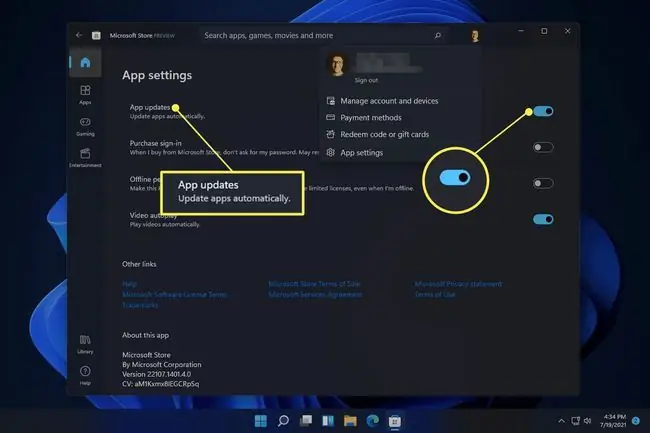
Como atualizar outros aplicativos no seu PC
Muitos softwares estão disponíveis fora da Microsoft Store. Por exemplo, todos os programas que você baixa por meio de seu navegador da Web são mantidos separadamente dos aplicativos da Microsoft Store, o que significa que atualizá-los é um pouco diferente.
A maioria dos aplicativos inclui uma opção no menu Ajuda ou nas configurações para verificar se há atualizações ou ativar as atualizações automáticas. Às vezes, você também pode acionar manualmente a atualização a partir daí, caso contrário, basta visitar o site da empresa para encontrar a versão mais recente. Para isso, basta visitar o site em questão, encontrar e baixar o programa que precisa da atualização e instalá-lo como fez na primeira vez que o colocou no computador.
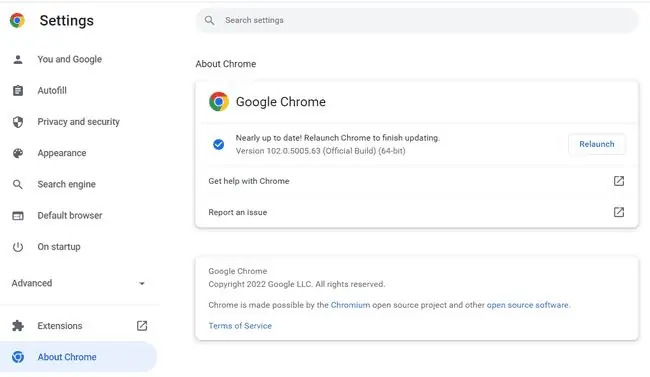
Outra maneira de atualizar aplicativos que não são da Microsoft Store é com uma ferramenta de atualização de software. Esses também são programas, mas funcionam mais como a Microsoft Store, pois podem procurar software desatualizado e, às vezes, até fornecer botões de 'instalação' fáceis de usar para atualizar em massa todos os seus aplicativos.
As atualizações do Windows são diferentes
O Windows 11 também inclui uma ferramenta chamada Windows Update. Embora possa, à primeira vista, parecer uma fonte de atualizações de aplicativos, como as disponíveis na Microsoft Store, na verdade é completamente diferente.
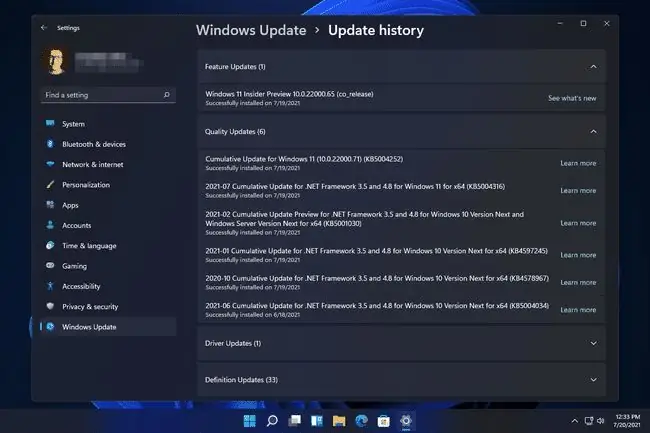
Windows Update é onde você vai atualizar o Windows 11 (ou seja, todo o sistema operacional). Ao baixar e instalar atualizações com o Windows Update, você não encontrará novas versões de seus aplicativos diários, como Netflix, Spotify, etc., mas sim novos recursos e melhorias de segurança para todo o sistema operacional.
Manter o Windows 11 atualizado é tão ou mais importante do que manter novas versões de todos os seus aplicativos.
FAQ
Como atualizo aplicativos no Windows 10?
Para atualizar os aplicativos do Windows 10, verifique se o recurso de atualização automática do Windows 10 está ativado. Acesse o aplicativo da Microsoft Store, selecione Settings e certifique-se de que Update apps automatically esteja ativado. Para atualizar os aplicativos do Windows 10 manualmente, abra o aplicativo da Loja, selecione o ícone de três pontos e clique em Downloads e atualizações > Obter atualizações
Como atualizo aplicativos no Windows 8?
Se você estiver usando um PC com Windows 8, navegue até Store > Settings e selecione App Updates Certifique-se de que Atualizar automaticamente meus aplicativos está definido como Yes Para atualizar aplicativos manualmente, vá para Store> Settings > App Updates e selecione Check for Updates
Como faço para desinstalar aplicativos no Windows 11?
Pressione Tecla Windows + i e selecione Aplicativos no menu à esquerda. Selecione Aplicativos e recursos, encontre o aplicativo que deseja desinstalar e clique no ícone de três pontos à direita. Selecione Uninstall e siga as instruções para desinstalar o aplicativo.






